Como usar o VeraCrypt para criptografar facilmente um pendrive

No meu recente artigo "como ser um super-espião"sobre o VeraCrypt, dei uma breve descrição de como criptografar um arquivo. Mas e se você quiser ser um espião super-duper e criptografar um pendrive? Sim, fique para trás James Bond e Jason Bourne. Estamos lançando as grandes armas agora.

“Este 007 é um pendrive criptografado. Tudo o que você precisa para enfrentar agentes da KGB russos mortais e fortemente armados. ”
Os pen drives são pequenos, o que significa que podem serfacilmente perdido e / ou roubado. Isso significa que qualquer coisa no seu dispositivo USB precisa ter algum tipo de criptografia para impedir pelo menos o ladrão ou bisbilhoteiro casual.
Você não terá o tipo de drama "este pendrive USB se autodestruirá em cinco segundos", mas criptografar seus arquivos ainda é legal.
Como usar o Veracrypt para criptografar um dispositivo USB
Primeiro, encontre um pendrive. Se for a primeira vez que você faz isso, talvez encontre um que não se importe em arruinar se algo der errado. É provável que nada dê errado, mas você nunca sabe. Conecte-o ao seu computador.
Agora baixe, instale e abra o Veracrypt. Clique em "Criar volume".
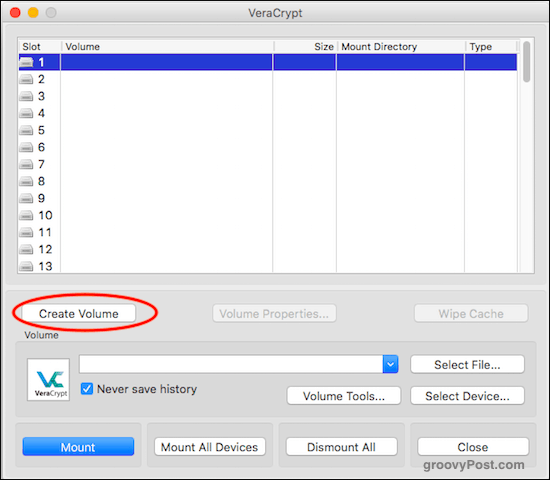
Escolha a segunda opção, "Criar um volume dentro de uma partição / unidade".
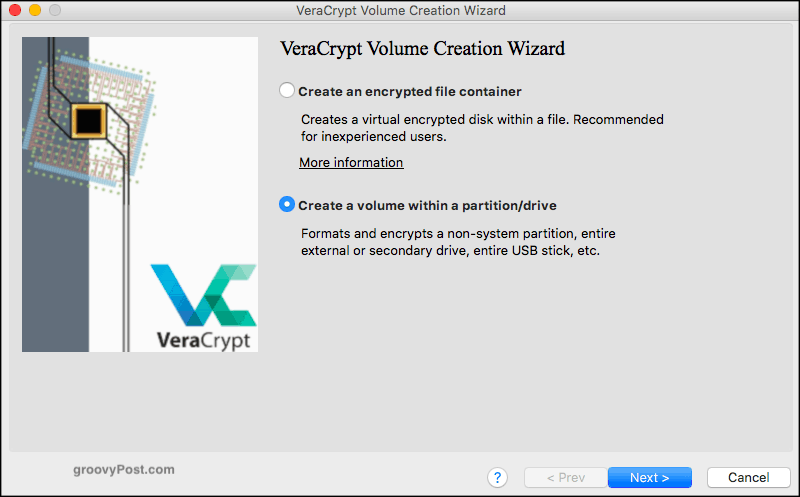
Agora escolha "Selecionar dispositivo".
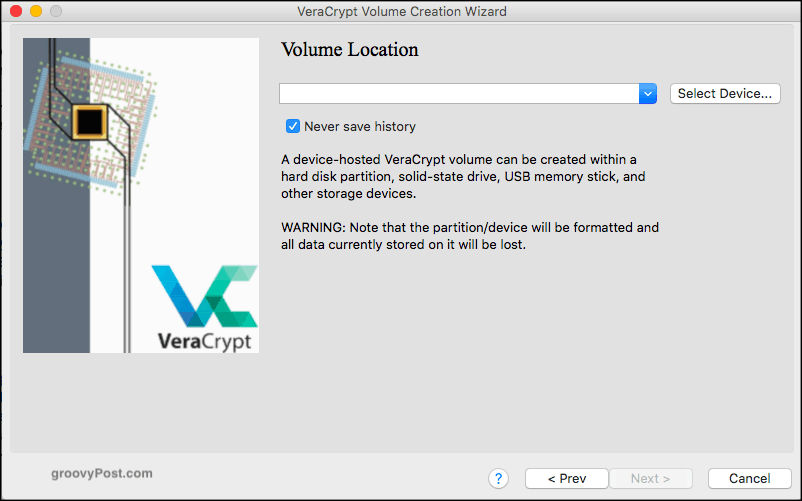
Digite sua senha de administrador para que o programa saiba que você tem permissão para criptografar dispositivos no computador.
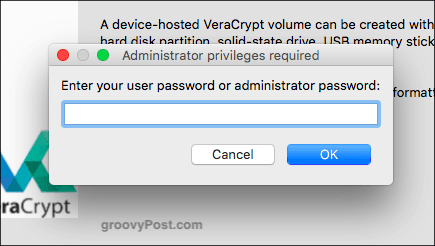
Em seguida, escolha o dispositivo que você deseja criptografar. No meu caso, é a unidade USB HAMA.
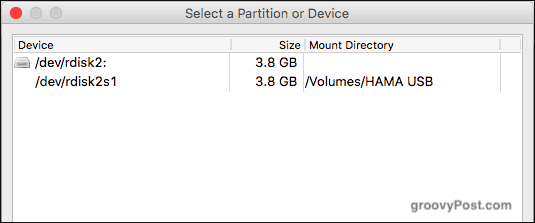
Em seguida, você recebe o Veracrypt avisando sobre oapocalipse iminente se você prosseguir além desse ponto. Confie em mim, Arnold Schwarzenegger não é enviado de volta ao passado para proteger John Connor se você decidir criptografar o seu pendrive.
Então clique em "Sim" para continuar. Ou no idioma de Star Trek, "faça assim".
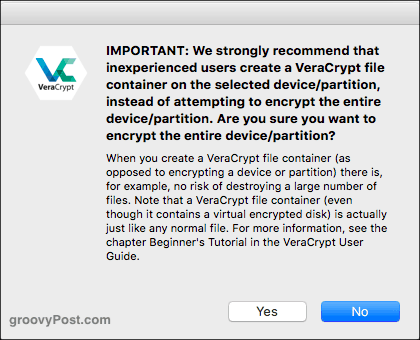
Você será avisado de que criptografando a unidadeexcluirá tudo o que está atualmente na unidade. Portanto, se você tem algo importante (álbuns de música de David Hasselhoff, por exemplo), faça o backup primeiro. Porque o Hoff está prestes a ser atacado por Vera. Clique em "Sim".
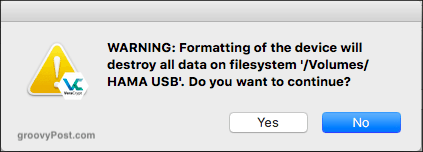
A seguir, estão as opções de criptografia. A menos que você trabalhe para a NSA e saiba a diferença entre cada protocolo de criptografia, mantenha-o no AES padrão e no algoritmo de hash SHA-512. Ninguém vai atravessar esse muro.
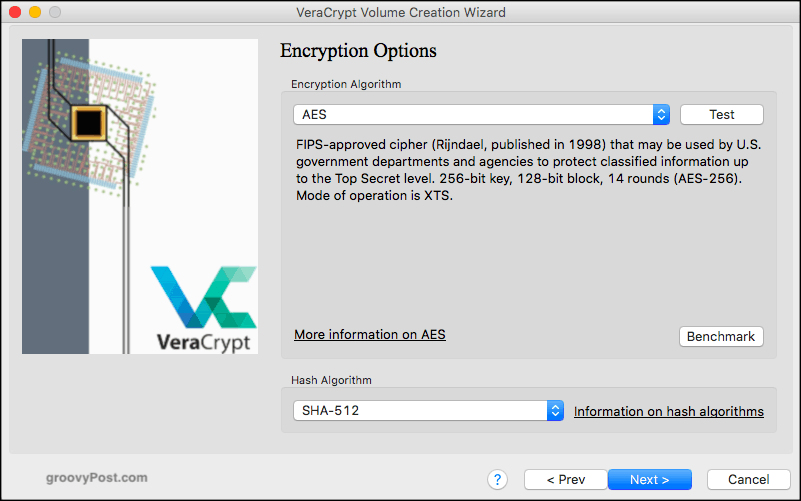
Agora a parte mais importante. A senha Por favor, não fique fofo. Não 12345. Não abcde. Não use o nome de sua esposa, nome do marido, nome do animal de estimação, nome do filho com o aniversário deles no final etc.
Crie uma senha de 25 a 30 caracteres, maiúscula, minúscula, números, símbolos, linguagem de sinais e código Morse. E armazene-o em um gerenciador de senhas para que você se lembre.
Uma dica - clique em "Exibir senha" para verificar se você a digitou corretamente.
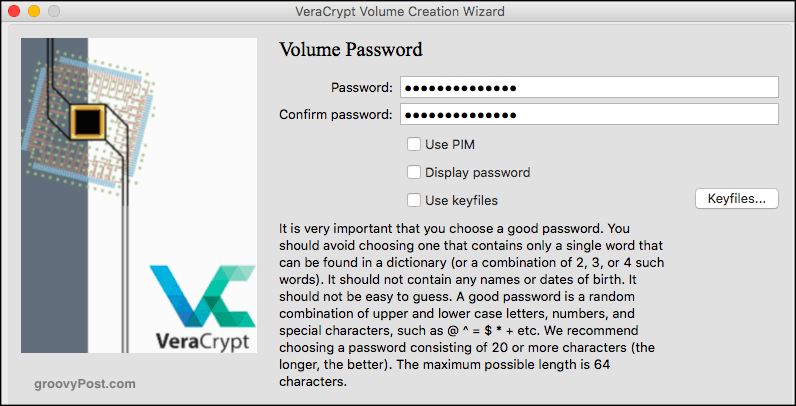
Deixe as opções de formato nas configurações padrão. Nesse caso, FAT.
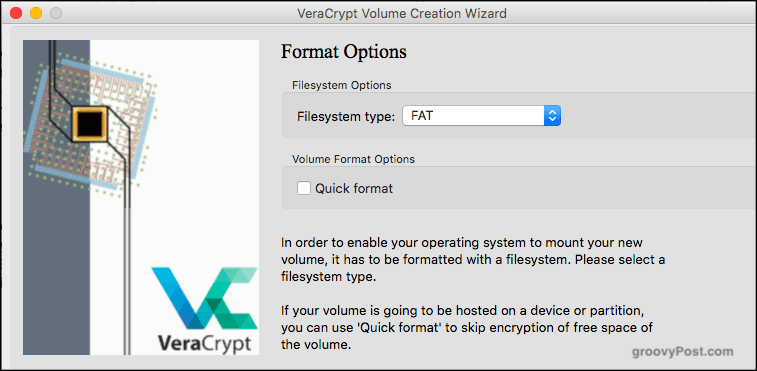
Agora você precisa gerar chaves de criptografia fortes. Isso é feito movendo o mouse aleatoriamente pela janela do Veracrypt.
Quando a barra azul chegar ao fim, clique em "Formatar" e assista VeraCrypt fazer sua mágica.
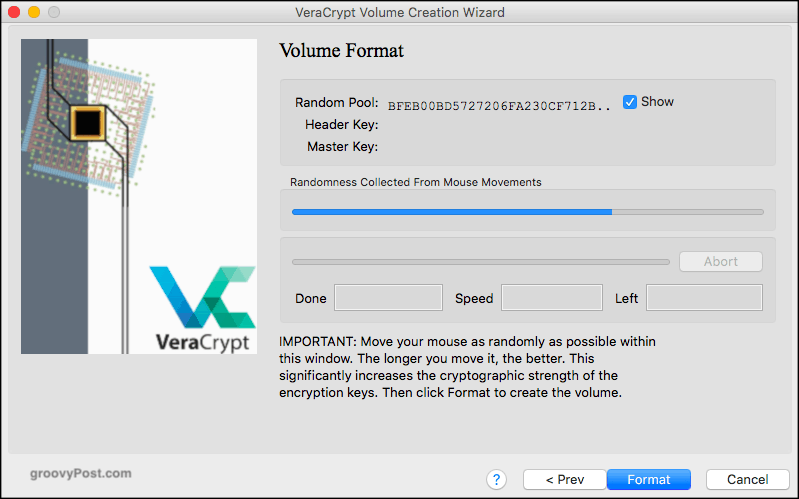
Mas primeiro, mais um lembrete de que o mundo explodirá se você formatar seu pen drive. Clique em "Sim".
Confie em mim, eu fiz isso e ainda estou aqui. A menos que eu esteja agora na Matrix.

Agora você verá a formatação do seu dispositivo USB, juntamente com o tempo restante até a conclusão. 11 minutos. Hora de tirar uma soneca.
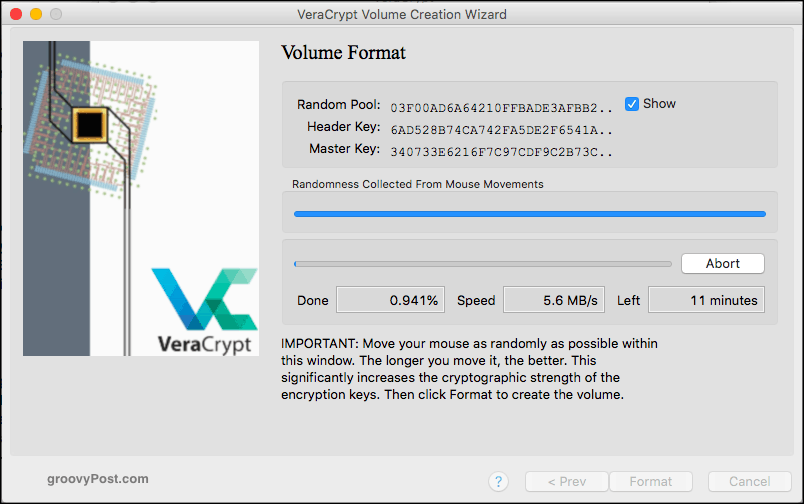
Então está pronto! Clique em OK para sair do assistente de formatação.
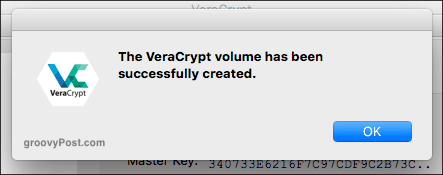
Agora, para testá-lo. Destaque um slot (número 1 é bom) e clique em "Selecionar dispositivo".
Navegue até a área do seu disco rígido e selecione a unidade USB que você acabou de criptografar.
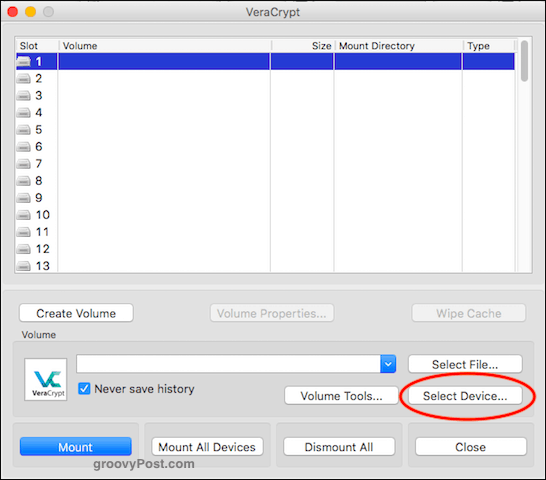
Agora digite a senha do seu dispositivo recém-criptografado e clique em OK.
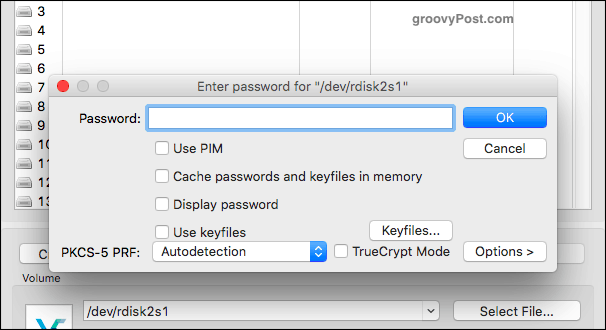
Supondo que você digitou a senha correta, agora a verá aberta no VeraCrypt. Para abrir o dispositivo, clique duas vezes no VeraCrypt ou vá para a pasta do dispositivo no disco rígido.
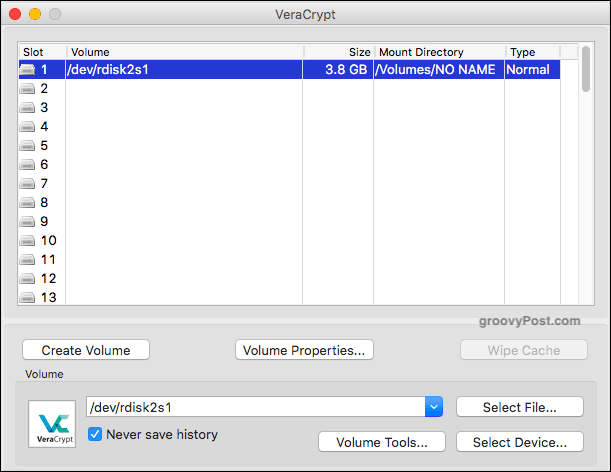
Curioso para saber o que aconteceria se você inserissea senha errada? Isto é o que você veria. Parece que seu drive USB está quebrado, não é? O que não seria ruim se os bandidos tivessem seu pen drive, determinado a colocar a mão na sua cópia de "Estou apenas procurando por liberdade".
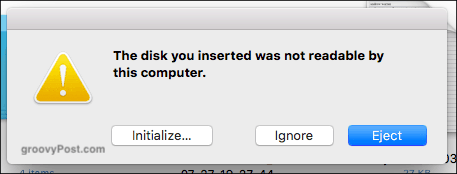
Conclusão
Na terceira e última parte da série VeraCrypt, mostrarei como ocultar um contêiner criptografado dentro de outro contêiner criptografado no seu dispositivo. Em breve.










Deixe um comentário